Das Windows 11 Insider Preview Release ist erschienen. Und da bietet es sich an, dies einmal als Virtuelle Maschine unter Proxmox zu testen. Aber Microsoft hat es einem nicht einfach gemacht, an eine entsprechende ISO zu kommen. Es gibt aber einen einfachen Weg, sich ein entsprechendes ISO Image zu erstellen um dies dann als VM zu installieren.
Zunächst müssen wir ein Script erstellen, welche alle benötigten Dateien von den Microsoft Servern lädt und uns ein ISO baut. Dies kann man bequem auf der Seite UUP Dump erledigen.
Ales erstes suchen wir nach Windows 11 in der Suchleiste und wählen in der Ergebnissen Windows 11 Insider Preview amd64. Also Sprache wählen wir Deutsch und weiter.
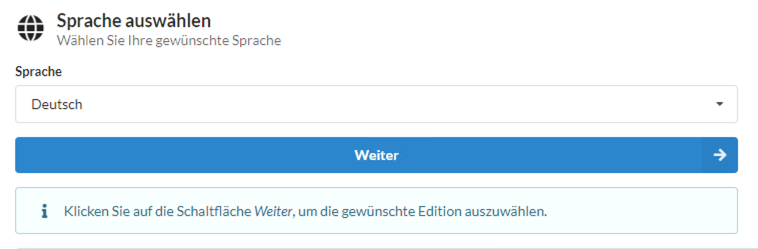
Als Edition wähle ich Pro aus. Ich habe einen Windows 10 Key für diese Version. Diesen Key brauchen wir später für die Aktivierung. Also achte darauf, die Version zu wählen, die zu deinem Key von Windows 10 passt.
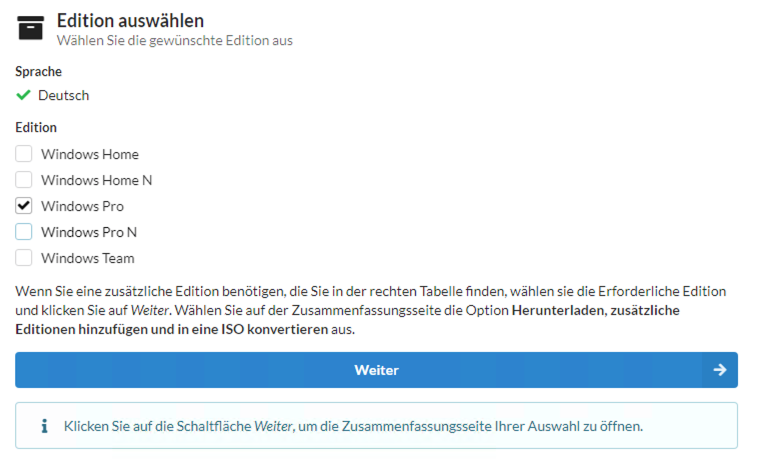
Wir laden dies als ISO Image und möchten auch die Updates mit herunter laden.
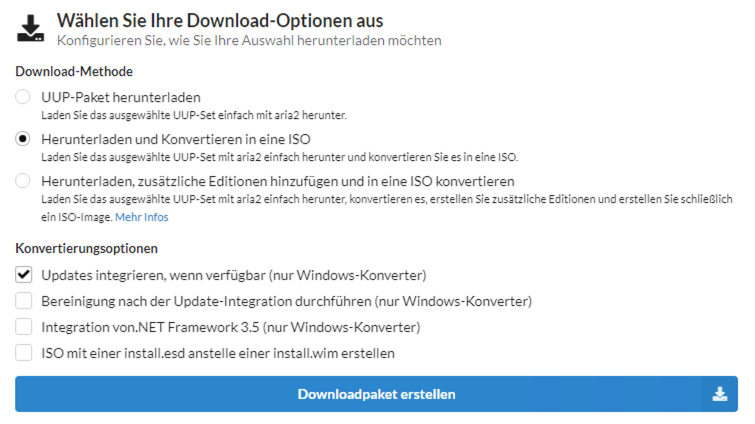
Das Packet wird nun heruntergeladen. Entpacke den Inhalt dieser Datei in einen Ordner. Am besten legst du diesen Ordner im Hauptverzeichnis unter C:\ an, da der Ordnername / Pfand keine Leerzeichen beinhalten darf! Ich lege einen Ordner C:\Win11 an. In diesem Ordner befindet sich eine Datei uup_download_windows. Diese starte mit einem Rechtsklick als Administrator
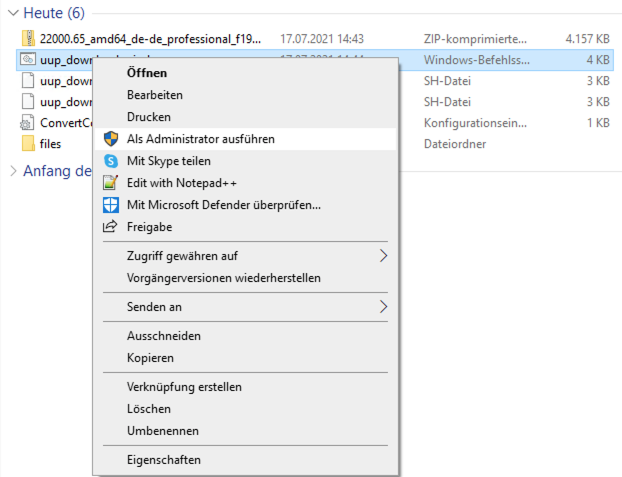
Dann kommt eine Warnmeldung. Klicke auf weitere Informationen und wähle Trotzdem ausführen.
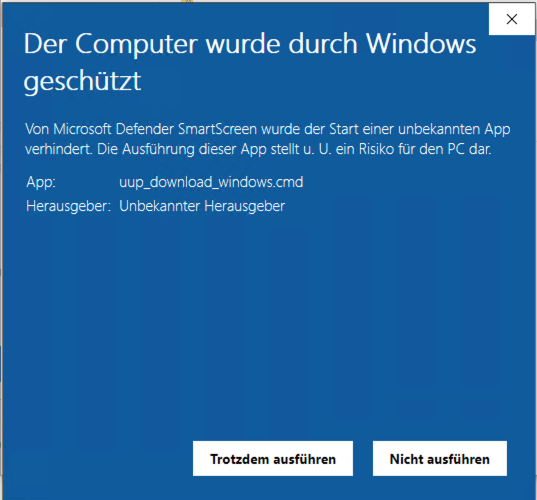
Die folgende Meldung auch mit Ja bestätigen
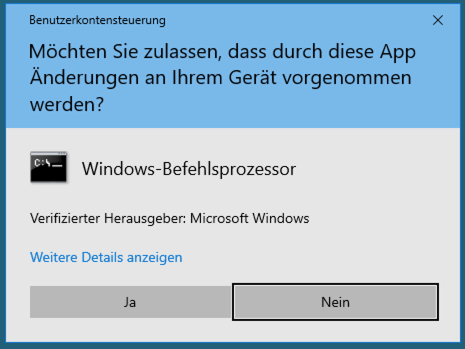
Nun beginnt der Download und die Erstellung des ISO Images für die Windows 11 Installation. Dies kann je nach Internetleitung und PC Geschwindigkeit ein paar Minuten dauern. Wenn der Vorgang abgeschlossen ist, kommt folgende Meldung. Dieses Fenster dann mit 0 verlassen:
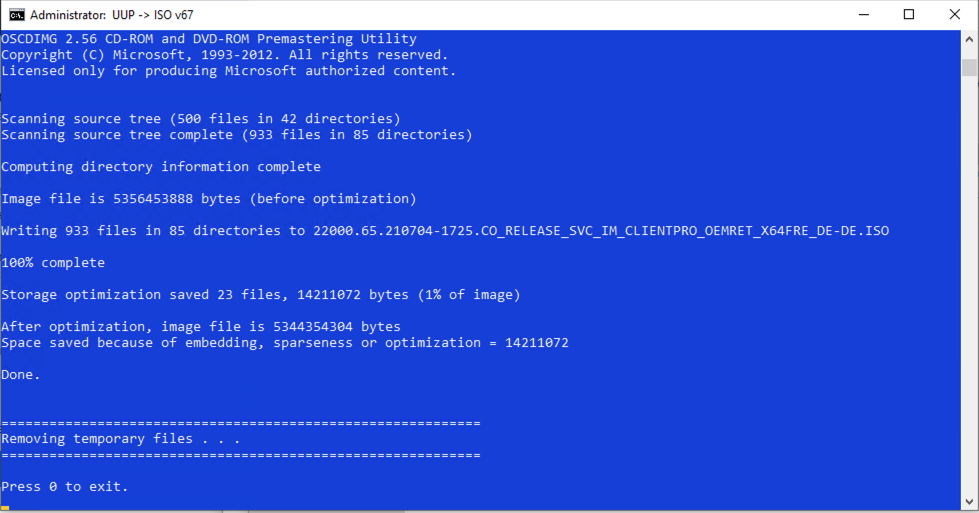
Das ISO Image kann nun auf einen USB-Stick geschrieben werden (mit Balena Etcher) um dann windows auf einen Rechner zu installieren. wir laden jetzt das ISO auf den Proxmox und erstellen eine neue VM
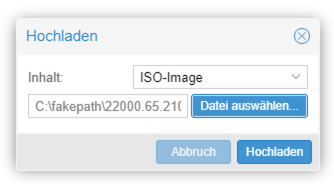
Dann erstellen wir eine neue VM mit mindestens 2 Kernen und 4GB RAM und 100 GB Festplatte. Das ISO Image mounten und die VM starten. Danach beginnt die Installation.
Wichtig! Um alle Features von Windows 11 benutzen zu können muss unbedingt das Windows 11 aktiviert werden. Dies geht mit dem entsprechenden Windows 10 Key. Erst danach kann man z.B. das Desktop anpassen,
Links
UUP Dump: https://uupdump.net/
Proxmox: http://proxmox.com
Proxmox VirtIO: https://pve.proxmox.com/wiki/Windows_VirtIO_Drivers
Mein Proxmox-Server (Affiliate Links):
MSI Cubi 5 i7: https://amzn.to/3ra7rae
2×32 GB RAM Cruzial: https://amzn.to/3i3B20J
Samsung NVME 1TB: https://amzn.to/3ww3FZK
Samsung 1TB Evo 870: https://amzn.to/2VDsyG8
